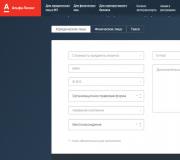Firmware Tegra note 7. Sistem operasi dan perangkat lunak
Ayo lewat jalur selanjutnya“Menu – Pengaturan – Bahasa & keyboard”. Klik pada item paling atas “Bahasa” dan pilih bahasa Rusia (Rusia) dari daftar bahasa yang muncul. Jika tidak ada bahasa Rusia dalam daftar ini, maka Anda perlu melakukan Russify telepon Android atau tablet. “Tetapi bagaimana cara Russify Android?” - Anda bertanya. Kami akan membicarakan hal ini lebih lanjut pada langkah berikutnya.

Langkah 2. Selesaikan Russifikasi perangkat Android
Yang kami maksud dengan Russifikasi lengkap adalah sebagai berikut: keyboard Rusia dan antarmuka Rusia itu sendiri sistem Android. Jika Anda hanya perlu melakukan Russify pada keyboard, lanjutkan ke langkah 3.
Petunjuk bagi mereka yang menggunakan Android versi 4.1.X dan lebih rendah
Untuk prosedur ini, kami akan menggunakan crack “MoreLocale 2” (Unduh dari server kami atau dari Play Store - 255 KB). Unduh aplikasi ini dari tautan yang diberikan sebelumnya dan luncurkan. Sebuah jendela akan muncul di layar komunikator seperti pada tangkapan layar pertama, klik tulisan hijau "Custom Lacale", sebuah jendela akan muncul seperti pada tangkapan layar kedua - di jendela ini, pertama klik tombol dengan tulisan ISO di seberang "Bahasa ” dan pilih “Rusia” di sana, lalu di seberang “ Negara" dan pilih "Federasi Rusia" dari daftar. Konfirmasikan pilihan Anda dengan mengklik tombol “Set”. Semua! Sekarang ponsel cerdas atau tablet Anda sepenuhnya berbahasa Rusia.


Russifikasi Android versi 4.2 dan lebih tinggi
Karena sistem operasi Android versi 4.2 Jelly Bean dan yang lebih baru memiliki perlindungan terhadap perubahan konfigurasi, menginstal program saja tidak cukup dan Anda perlu bekerja sedikit dengan aplikasi konsol ADB, yang diinstal di komputer dan digunakan untuk men-debug komunikator dan tablet.
Pertama-tama, instal program MoreLocale 2 di perangkat Anda, tautannya ada di atas. Selanjutnya, Anda perlu menginstal ADB di komputer Anda (Unduh - 467 KB, diperbarui 23/04/2014) dan driver untuk ponsel HTC(Unduh - 15 MB). Perhatian: jika kami memiliki ponsel yang berbeda, instal driver untuk ponsel Anda! Unduh ADB dan ekstrak ke drive “C:” sehingga terlihat seperti ini: C:\adb\adb.exe (yaitu 4 file harus ada di folder adb). Kita cukup mendownload dan menginstal drivernya. Selanjutnya, di telepon, buka "Menu - Pengaturan - Untuk Pengembang - Debugging melalui USB" ("Menu - Pengaturan - Opsi pengembang - USB debugging") dan beri tanda centang di sana. Jika tidak ada bagian "untuk pengembang" (ini terjadi pada Android versi 4.2.2 dan lebih tinggi), buka "Menu - Pengaturan - Tentang perangkat (atau Tentang ponsel)" dan klik nomor Build 10 kali. Sebuah pesan akan muncul yang menunjukkan bahwa bagian "Untuk Pengembang" terbuka. Aktifkan USB debugging. Sekarang kita menghubungkan telepon ke komputer. Kami meluncurkan baris perintah (jika Anda memiliki Windows 7, lalu klik start dan masukkan "cmd" di kolom pencarian, lalu tekan tombol Enter), tulis perintah berikut di baris perintah:
- cd c:\adb- buka folder dengan ADB.
- perangkat adb- kami mencari perangkat yang terhubung, harus ada 1 baris di bawah baris "Daftar perangkat terpasang" - ini adalah komunikator Anda.
- adb shell pm hibah jp.co.c_lis.ccl.morelocale android.permission.CHANGE_CONFIGURATION- kami memberikan hak kepada program MoreLocale2 untuk mengubah konfigurasi ponsel cerdas.

Itu saja, sekarang kita putuskan sambungan ponsel cerdas dari komputer dan luncurkan program Lokal dan lakukan semuanya seperti untuk perangkat di Android versi 4.1.x dan lebih rendah.
Langkah 3. Russifikasi keyboard
Agar keyboard perangkat Anda menggunakan bahasa Rusia, cukup instal keyboard Rusia apa saja dari Play Store, buka "Menu - Pengaturan - Bahasa dan Keyboard", dan di sana, di item "Keyboard dan metode input", pilih keyboard dipasang dari Market.
Akhir pekan yang menyenangkan untuk semuanya! Sudah lama sekali sejak kami tidak menulis apa pun tentang topik smart TV. Oleh karena itu, mari kita perbaiki kusen ini, apalagi informasi baru telah muncul di Internet.
Jadi mari kita bicara tentang caranya tambahkan bahasa Rusia di Samsung Smart TV seri J dan K (2015-2016). Lagi pula, TV dari pabrikan inilah yang paling banyak menimbulkan pertanyaan.
Namun di sana kami melakukan semua manipulasi menggunakan remote control layanan khusus atau perangkat yang menggantikannya:
Dan sekarang kami akan mencoba menambahkan bahasa Rusia ke seri J dan K hanya dengan remote control standar dari TV. Namun perlu diperhatikan di sini nuansa penting: Pemblokiran Smart Hub tidak dapat dilewati dengan cara ini.
Baiklah, langsung saja ke intinya. Dan untuk lebih memahami masalah tersebut, segera tonton video dari salah satu pengguna YouTube dengan nama panggilan tersebut 5960niktv. Jadi, mari kita lihat lebih dekat:
https://youtu.be/Kmd06K5hQtc
Sekarang mari kita rangkum dan catat poin-poin utamanya. Hal pertama yang harus Anda perhatikan adalah kombinasi tombol pada remote control standar untuk masuk menu layanan. Pada Smart TV seri J 2015, ini adalah:
Info-Menu-Mute-Power
Dan pada K-series terbaru tahun 2016 skema berikut ini berfungsi:
Info-Pengaturan-Bisu-Daya
Setelah masuk, ikuti jalur “Opsi Kontrol-Hotel” dan aktifkan opsi “Mode Perhotelan”, ubah nilainya menjadi “Aktif”:

Kemudian kita mundur satu langkah melalui menu dan masuk ke bagian “Kloning”:

Dan di dalamnya kita memilih fungsi "Klon TV ke USB":

Pada tahap ini, TV akan menampilkan pesan bahwa flash drive yang terhubung tidak dapat ditemukan. Benar, kami tidak memasukkannya:

Jadi klik "OK" dan kembali ke awal. menu teknik. Kemudian kita ikuti jalur “Option-MRT Option” :

Dan di item "Kumpulan Bahasa" kami menunjukkan nilai "CIS":

Maka Anda harus kembali ke awal dan menonaktifkan parameter awal “Mode Perhotelan”:

Pada langkah ini semuanya sudah selesai. Kami mematikan TV menggunakan tombol pada remote control, dan setelah dimulai, bahasa Rusia akan tersedia di menu pengaturan:

Itu saja teman-teman, sekarang Anda tahu cara menambahkan bahasa Rusia ke Samsung Smart TV seri J dan K (2015-2016) menggunakan remote control biasa. Itu saja untuk saat ini, jika Anda memiliki pertanyaan, tanyakan di komentar.
Namun sebagai kesimpulan, saya ingin mengklarifikasi sekali lagi. Lihat, sekarang kami baru saja menambahkan bahasa Rusia dan tidak lebih. Jika Anda membawa TV dari luar negeri dan Smart Hub Anda diblokir, maka Anda perlu menggunakan layanan kendali jarak jauh atau perangkat penggantinya dan lakukan manipulasi berikut.
sistem operasi Android telah menjadi sangat luas. Kebebasan virtualnya memberikan kebebasan bagi orang Tiongkok. Bahkan perusahaan terkecil asal negeri ini sudah mulai memproduksi smartphone. Mereka sering fokus pada rendahnya biaya kreasi mereka. Tentu saja, para produsen ini mencoba menjual barangnya tidak hanya di negara asalnya, China, tetapi juga di luar negeri, menggunakan satu atau beberapa toko online. Dan terkadang pembeli menghadapi satu masalah - perangkat yang diterimanya memiliki antarmuka yang dibuat dalam bahasa Inggris atau Cina. Pada artikel ini kami akan menunjukkan bahwa Russifikasi Android Cina tidaklah sulit.
Perlu dicatat bahwa secara default Google mengimplementasikan dukungan untuk beberapa lusin bahasa ke dalam sistem operasinya. Ada juga orang Rusia di antara mereka. Produsen ponsel cerdas dapat menghilangkan bahasa tertentu - misalnya, mengurangi jumlah memori yang akan digunakan oleh sistem operasi. Tapi latihan menunjukkan hal itu Akhir-akhir ini perusahaan besar dan tidak terlalu besar berhenti menyentuh paket bahasa.
Penting juga untuk tidak memperhatikan fakta bahwa ketika Anda pertama kali memulai ponsel cerdas, Anda akan diminta untuk memilih bahasa. Ini berlaku untuk hampir semua versi Android. Jika dia tidak menawarkan Anda untuk melakukan ini, maka seseorang telah meluncurkan perangkat tersebut sebelum Anda. Tapi ini tidak menakutkan, karena Anda dapat menginstal bahasa Rusia di Android hampir secara membabi buta. Untuk melakukannya, lakukan hal berikut:
Langkah 1. Pergi ke " Pengaturan" Jika Anda punya dalam bahasa Inggris- hieroglif, lalu fokus penampilan ikon yang seharusnya terlihat seperti roda gigi. Pada sistem operasi versi terbaru, ini tidak hanya dapat ditemukan di menu, tetapi juga di panel notifikasi, jika Anda menariknya sepenuhnya.

Langkah 2. Lanjutkan ke bagian " Bahasa & Masukan" Biasanya di samping namanya terdapat gambar bola dunia sederhana.

Langkah 3. Klik pada item " Bahasa" Letaknya paling atas.

Langkah 4. Anda akan ditawari daftar bahasa yang ada di dalam sistem operasi. Pilih dari opsi " Rusia».

Itu saja! Namun, seperti yang kami katakan di atas, bahasa Rusia mungkin tidak ada dalam daftar jika pabrikan memutuskan untuk mengabaikannya. Maka Anda memerlukan program khusus untuk Russification.
Menggunakan cracker MoreLocale 2
DI DALAM Google Play Russifier tidak sebanyak yang kita inginkan. Salah satunya adalah Lebih Banyak Lokal 2. Aplikasi ini gratis dan kompatibel dengan banyak perangkat. Faktanya, ini berisi semua paket bahasa yang ada di sistem operasi Android secara default, sebelum pengaruh pabrikan Cina terhadapnya.
Pertama, Anda perlu menginstal program ini. Setelah ini, lakukan hal berikut:
Langkah 1. Aktifkan bagian tersebut Pengaturan "Untuk Pengembang".. Artikel terbaru kami sudah menulis tentang cara melakukan ini. Untuk sistem operasi versi bahasa Inggris, Anda harus terlebih dahulu membuka “ Pengaturan».


Langkah 3. Di sini ketuk sekitar 7-10 kali pada item “ Nomor Pembuatan" Ini akan mengaktifkan hak akses untuk pengembang, yang akan ditandai dengan pemberitahuan pop-up " Anda sekarang adalah seorang pengembang».

Langkah 4. Tekan " Kembali" Lanjutkan ke bagian yang baru muncul “ Opsi Pengembang».

Langkah 5. Di sini Anda perlu mengaktifkan kotak centang di sebelah item “ USB Debug", sehingga mengaktifkan mode debugging USB..

Langkah 6. Sekarang Anda memerlukan arsip dengan file eksekutif ADB. Unduh dan unzip ke root drive C komputer Anda.
Harap dicatat bahwa versi untuk Windows XP dan versi selanjutnya dari sistem operasi ini berbeda!

Langkah 7 Hubungkan perangkat Anda ke komputer menggunakan kabel USB. Selanjutnya, luncurkan command prompt. Untuk melakukan ini, buka menu “ Awal"dan masukkan di kolom pencarian" adb” (tanpa tanda kutip) dengan mengklik kiri pada hasil yang ditampilkan.

Langkah 8 Ketik yang berikut ini ke dalam baris perintah: cd c:ADB. Klik Memasuki.
Langkah 9 Masukkan perintah " perangkat adb", lalu tekan Memasuki. Ini akan menunjukkan kepada Anda nama kode perangkat yang terhubung ke komputer Anda. Jika sistem tidak dapat mendeteksi ponsel cerdas, berarti ada yang tidak beres - kemungkinan besar Anda menggunakan kabel berkualitas rendah.

Langkah 10 Masukkan perintah berikut secara berurutan:
- daftar pm paket morelocale
- pm hibah jp.c.c_lis.ccl.morelocale android.permission.CHANGE_CONFIGURATION
Catatan: Baris perintah tidak mendukung fungsi salin. Dalam hal ini, Anda harus memasukkan semua teks secara manual.
Langkah 11 Putuskan sambungan ponsel cerdas Anda dari komputer dan buka programnya Lebih Banyak Lokal 2.

Langkah 12 Temukan di daftar bahasa " Rusia" Klik pada item ini.

Sistem akan secara otomatis dilokalkan. Tindakan Anda sekarang sudah selesai!
Russifikasi keyboard
Menariknya, setelah mengubah bahasa sistem, sama sekali tidak ada perubahan pada keyboard virtual tersebut. Jika bahasa Inggris dan Mandarin sebelumnya ditawarkan di sana, keduanya akan tetap sama setelah lokalisasi Android. Untungnya, mengatur bahasa Rusia untuk keyboard jauh lebih mudah daripada sistem itu sendiri. Apalagi setelah Google menjadikan keyboard-nya sebagai aplikasi tersendiri sehingga bisa diunduh dari toko online.
Langkah 1. Unduh programnya Papan Ketik Google .

Langkah 2. Sekarang ikuti " Pengaturan" dan kunjungi itemnya " Bahasa dan masukan».

Langkah 3. Di sini klik pada item " Papan Ketik Google».

Langkah 4. Klik pada item " Bahasa».

Langkah 5. Periksa bahasa yang Anda butuhkan. Atau aktifkan item “ Bahasa sistem"jika Android sudah Russified.

Selesai, Russifikasi keyboard selesai! Tentu saja, dengan cara yang persis sama Anda dapat mengaktifkan bahasa Rusia di keyboard virtual lainnya, jika mendukungnya (beberapa di antaranya hanya memiliki tata letak Latin).
Mayoritas ponsel dan tablet dengan sistem operasi Android yang dijual di pasar kami sudah memiliki Russification bawaan di firmwarenya. Bahkan di ponsel pintar China dari perusahaan lapis kedua, pabrikannya mencoba melokalisasi antarmuka sistem dan program yang diinstal, termasuk ke dalam bahasa Rusia. Sayangnya, dalam praktiknya masih ada kasus ketika ponsel atau tablet dari perusahaan kurang dikenal yang dipesan dari China dilengkapi dengan firmware yang menginstal bahasa China, dan paling banter, dapat diubah ke bahasa Inggris atau salah satu yang paling umum. bahasa-bahasa Eropa Barat. Bagi sebagian pengguna yang fasih bahasa asing, mungkin ini tidak tampak seperti masalah. Namun menurut kami sebagian besar pembeli ingin menginstalnya di perangkat mereka bahasa asli dan nikmati semua manfaatnya.
Hari ini kami akan memberi tahu Anda, para pembaca yang budiman, cara menerjemahkan Android Anda ke dalam bahasa Rusia. Jika Anda salah satu pemilik ponsel atau tablet yang disebutkan di atas dengan antarmuka yang tidak ramah, artikel ini ditulis untuk Anda.
Cara memeriksa keberadaan bahasa Rusia di sistem operasi
Kami berasumsi, pengguna yang terhormat, sejak Anda membaca artikel ini, maka Anda telah memeriksa pengaturan perangkat Android Anda dan memastikan bahwa bahasa Rusia tidak ada dalam daftar pilihan. Namun jika Anda masih lupa melakukannya, periksa ketersediaan antarmuka OS berbahasa Rusia sekarang juga. Buka item menu "Pengaturan" di ponsel atau tablet Anda, lalu pilih "Bahasa & keyboard". Di menu yang terbuka, pilih item pertama "Pilih bahasa" dan periksa daftarnya bahasa yang tersedia atas kehadiran orang Rusia di sana. Jika hilang dari sistem, saatnya menginstalnya, memperbaiki kelemahan yang mengganggu ini.
Russifikasi keyboard Android saja
Beberapa pengguna siap menerima kenyataan bahwa firmware perangkat mereka atau antarmuka beberapa program tidak memiliki lokalisasi bahasa Rusia, tetapi mereka memerlukan Russifikasi setidaknya pada keyboard di layar. Lagi pula, mengetik teks, berkomunikasi di jejaring sosial, mengirim pesan, dll. Huruf latin setidaknya tidak dapat dibaca oleh mereka yang akan menerima pesan tersebut. Untuk pengguna seperti itu, solusinya mungkin dengan memasang keyboard dengan dukungan bahasa Rusia di sistem. Ada banyak sekali jenis keyboard serupa untuk Android, karena sebenarnya keyboard adalah program biasa yang dapat Anda unduh dan instal di ponsel atau tablet Anda.
Di Google Pasar Bermain Dengan mencari “keyboard” Anda selalu dapat menemukan sesuatu yang cocok. Salah satu yang populer adalah SwiftKey Keyboard, yang mendukung bahasa Rusia dan Ukraina. Tapi Anda bisa memilih keyboard lain sesuai keinginan Anda, bereksperimen. Menginstal aplikasi dari Google Play Market dijelaskan secara rinci di portal kami di.
Setelah memasang keyboard baru, yang harus Anda lakukan adalah mengikuti jalur “Pengaturan” ->
"Bahasa & keyboard" dan centang kotak di sebelah keyboard yang baru saja kita instal. Jika perlu, Anda dapat mengklik nama keyboard ini dan membuat pengaturan program yang diinginkan dalam daftar parameter yang muncul. Sekarang Anda dapat mengetik teks di aplikasi apa pun dalam bahasa Rusia.
Cara Russify Android (untuk Android hingga versi 4.2)
Banyak pengguna yang mungkin tidak sepenuhnya puas dengan Russifikasi bersyarat yang diberikan pada bagian di atas, dan mereka ingin ponsel atau tablet Android mereka berkomunikasi sepenuhnya dalam bahasa Rusia. Ini bisa dilakukan, dan sekarang kami akan memberi tahu Anda cara menerjemahkan Android sepenuhnya ke dalam bahasa Rusia jika ponsel atau tablet Anda memilikinya versi lama sistem operasi.
Aplikasi paling populer untuk melokalkan firmware Android adalah MoreLocale 2, tersedia untuk diunduh di Google Play.
Unduh program dari sana atau instal di perangkat seluler Anda dengan cara apa pun. Selanjutnya, untuk menginstal bahasa Rusia di sistem Anda, Anda perlu melakukan urutan tindakan berikut:
Luncurkan MoreLocale 2 dan pilih item hijau "Lokasi khusus" di jendela program;

Di jendela yang muncul setelah ini, Anda perlu mengklik tombol “ISO” yang terletak di sebelah item menu “Bahasa” dan memilih bahasa “Rusia” di sana;
Setelah ini, klik tombol “ISO” yang terletak di seberang item menu berikutnya “Negara”, dan pilih “Federasi Rusia” dari daftar negara;

Tekan tombol "Set" untuk mengonfirmasi pilihan Anda;
Anda dapat menikmati pelokalan penuh, ponsel atau tablet Anda telah belajar berbicara bahasa Rusia.
Harap dicatat: jika aplikasi yang diinstal pada sistem operasi pada awalnya tidak memiliki bahasa Rusia, MoreLocale 2 tidak akan dapat melakukan Russify. Mungkin dalam hal ini sistem operasi Anda tidak akan sepenuhnya di-Russifikasi. Tapi itu lebih baik daripada tidak sama sekali, bukan?
Selain itu, saat menggunakan metode yang diberikan di atas, hal-hal berikut perlu diperhatikan: karena perubahan aturan untuk melakukan perubahan pada konfigurasi OS, metode ini tidak akan berfungsi pada firmwareAndroid versi 4.2.x dan lebih lama. Cara mentransfer perangkat dengan Android versi baru, baca terus.
Cara Russify Android 4.2 dan lebih tinggi
Russifikasi lengkap seluruh sistem operasi versi Android Versi 4.2.x dan yang lebih baru hadir dengan beberapa tantangan, namun tidak ada tantangan yang tidak dapat diatasi oleh penggemar Android sejati, bukan?
Untuk memulainya, katakanlah di Google Play terdapat program Set Lokal & Bahasa, yang memungkinkan Anda mengatur bahasa sistem, meskipun tidak ada di firmware. Pengembang mengklaim bahwa itu dapat melokalisasi bahkan Android versi 4.2.x dan lebih lama.

Namun, banyak pengguna yang mengeluh bahwa program Set Lokal & Bahasa tidak selalu bekerja dengan stabil, dan pengaturan pelokalan mungkin hilang setelah aplikasi dimulai ulang. Hanya satu rekomendasi yang dapat membantu di sini: coba, coba, dan berharap Anda beruntung dan perangkat Anda dapat dilokalkan dengan andal.
Namun jika cara sebelumnya ternyata tidak berguna bagi Anda, sekarang kami akan mengajari Anda metode lain tentang cara menerjemahkan bahasa sistem ponsel atau tablet Anda ke dalam bahasa Rusia. Metode ini awalnya ditemukan untuk ponsel pintar HTC, tetapi untuk ponsel atau tablet lain, metode ini juga berfungsi dengan baik dalam banyak kasus.
Untuk melakukan Russify versi baru OS Android, kita perlu mengunduh program adb dan menginstalnya di komputer kita. Selain itu, dalam hal ini juga perlu menginstal aplikasi More Locale 2 yang sudah dibahas di atas. Instal juga driver untuk ponsel cerdas atau tablet Anda di PC Anda. Untuk melakukan Russify perangkat Android Anda, ikuti petunjuk di bawah ini:
1. Aktifkan mode "USB debugging" pada perangkat Anda (Menu program -> "Pengaturan" -> "Opsi pengembang" -> "USB debugging"). Jika item "Opsi pengembang" tidak tersedia di menu perangkat Anda, Anda perlu mencari item "Tentang ponsel" di menu "Pengaturan" dan klik nama model perangkat atau versi firmware sepuluh kali berturut-turut . "Opsi pengembang" akan muncul di menu pengaturan;
2. Program ADB harus dibongkar di komputer ke root drive C: (jalur ke file yang dapat dieksekusi harus: C:\adb\adb.exe);
3. Hubungkan perangkat Android Anda ke komputer;
4. Luncurkan aplikasi baris perintah pada PC Anda dengan menjalankan cmd.exe;
5. Masukkan perintah cd c:\adb untuk masuk ke folder tersebut C:\adb\;
6. Untuk mencari ponsel cerdas Anda, masukkan perintahperangkat adb;
7. Program ini akan menampilkan ID perangkat Anda di bawah garis " Daftar perangkat yang terpasang ";
8. Memasuki tim
adb shell pm hibah jp.co.c_lis.ccl.morelocale android.permission.CHANGE_CONFIGURATION
9. Memastikan, Apa V jendela muncul menjawab program
lihatlah cale android.permission.CHANGE_CONFIGURATION;
10. Jika kita melakukan kesalahan pada sintaks perintah, sistem akan menampilkan pesan dengan bantuan dari perintah pm. Dalam hal ini, Anda perlu mengulangi perintah itu lagi dengan hati-hati.
11. Putuskan sambungan perangkat Android Anda dari komputer dan luncurkan MoreLocale 2.
12. Ulangi urutan tindakan untuk Russifying firmware menggunakan MoreLocale 2, yang ditunjukkan di bagian sebelumnya.
Jika ponsel atau tablet Anda tidak ditemukan oleh program ADB, dan Anda melihat kata “offline” di samping pengenalnya, ini berarti versi ADB Anda sudah usang untuk model ini. Unduh Android SDK dan instal di komputer Anda. Di folder /platform-tools/ Anda akan menemukannya versi terbaru adb.
Harap dicatat bahwa metode pelokalan ini (seperti metode Adroid sebelum 4.2.x) berfungsi pada tingkat perangkat lunak, dan bukan pada tingkat sistem operasi. Itu sebabnya jika Anda melakukannya, pelokalan Anda akan hilang, dan untuk mendapatkan bahasa Rusia setelah mengatur ulang pengaturan, Anda harus mengulangi semuanya lagi.
Seperti yang Anda lihat, baru perangkat seluler dengan segar Firmware Android lokalisasi tidak selalu mudah. Satu-satunya kabar baik adalah bahkan pengembang ponsel Tiongkok yang kurang dikenal pun sudah memperhatikan pasar pengguna berbahasa Rusia, dan model ponsel atau tablet yang tidak memiliki lokalisasi Rusia menjadi semakin kurang umum. Bagi mayoritas perangkat modern Biasanya dimungkinkan untuk menemukan, jika tidak resmi, maka setidaknya firmware khusus (khusus) yang memiliki bahasa Rusia bawaan. Kami berharap ponsel baru Anda di OS Android akan persis seperti ini!
Saya secara teratur menerima permintaan untuk melakukan Russify, membuka kunci, atau mem-flash modifikasi ponsel cerdas yang populer Samsung Galaksi S5. Khususnya, model dikunci untuk operator asing AT&T (AT.T.), T-Mobile, Verizon. SM-G900A, SM-G900T, SM-G900V masing-masing. Pada dasarnya ini adalah Samsung Galaxy S5 yang sama SM-G900F, hanya dengan fungsionalitas yang dikurangi, banyak gadget dan batasan yang tidak perlu. Selama analisis awal, ternyata model ini memiliki modul radio yang terkunci dan, yang terpenting, bootloader yang diblokir. Secara teori, modifikasi perangkat lunak tidak mungkin dilakukan. Setelah mempelajari beberapa forum luar negeri, ternyata tidak semuanya hilang. Aneh memang, tapi masalah ini tidak dibicarakan di forum dalam negeri. Semua percobaan langsung dilakukan pada SM-G900A, berdasarkan informasi yang diterima metode ini akan berfungsi untuk model lain di lini ini (SM-G900T, SM-G900V, dll. untuk operator Eropa, Kanada, dan Australia).
1. Pertama kita dapatkan akar. Menginstal aplikasi akar handuk. Kami meluncurkannya, klik satu-satunya tombol (jadikan ra1n), tunggu reboot. (dengan cara ini Anda bisa mendapatkan root pada SM-G900 dan SM-G900F apa pun). Semua perangkat lunak yang diperlukan ada di akhir artikel.
2. Instal aplikasinya kotak sibuk, bisa langsung dari Market. Aplikasi ini menambahkan fungsionalitas root.
3. Download firmware internasional berdasarkan versi SM-G900F, misalnya Unity ROM V2.1.0 NJ1 dibangun kembali Unity_ROM_V2.1.0_Signed.zip atau Visi X S5 ViSXS5G900FXXU1ANG2.zip (lihat opsi lain di akhir artikel). Kami menyalin ke flash drive atau SD bawaan, sesuka Anda. Harap dicatat bahwa Anda tidak boleh mengekstrak firmware dari arsip; itu harus tetap sebagai arsip zip.
4. Instal manajer pemulihan. Unduh aplikasinya Pemulihan Tali Pengaman. Kami meluncurkan dan mengonfirmasi instalasi pemulihan.
5. Reboot, saat loading kita akan melihat menu warna-warni pemulihan. Di sebelah kiri adalah tombol login, di sebelah kanan untuk melanjutkan pengunduhan.

6. Masuk ke menu pemulihan. Secara default, slot stok aktif. Diasumsikan bahwa semua firmware terletak di slot. Dan firmware asli ada di slot Stok. Sangat disarankan untuk melakukan ini terlebih dahulu cadangan stok Anda di SD, di PC.
7. Masuk ke menu slot. Pilih Slot-1. Kami membuat partisi disk baru. Pengaturan default dapat dibiarkan tidak berubah. Pengembang memastikan bahwa mereka optimal. Setelah membuat slot, disarankan untuk melakukan Wipe (saya tidak melakukannya) di menu yang sesuai. Catatan! Slot Slot-1 di bagian paling atas jendela harus aktif agar tidak menimpa slot pembuangan Anda.(tidak relevan, tetapi berfungsi)
8. Masuk ke menu Instal dan pilih file zip firmware yang kita butuhkan di kartu SD. Kami sedang melakukan instalasi, prosedurnya lama, harap bersabar. Catatan! Slot-1 harus aktif. Pengembang tidak menyarankan bereksperimen dengan slot stok.(tidak relevan, tapi bekerja)
Diperiksa! Terima kasih John Gagarin. Anda dapat dan harus menginstal firmware di slot Stok. Dalam hal ini, Anda akan menghemat banyak tempat bebas pada flash drive internal. Dan tubuh Anda juga tidak akan membeku saat reboot atau mematikan. Oleh karena itu, jika kita melakukan seperti yang tertulis pada paragraf 7 dan 8, akibatnya kita akan mendapatkan bug pada firmware apa pun yang membeku ketika mencoba me-reboot atau mematikan casing. Dalam hal ini, cukup ganti baterainya.
9.Segera setelah instalasi, lakukan Wipe dengan tombol yang sesuai di menu yang sama. Dan reboot.
Pengunduhan pertama akan memakan waktu lama, sekitar 15 menit. Sekarang Anda dapat menikmati semua kesenangan dari firmware internasional SM-G900F. Menu Rusia, bahasa Rusia. Dalam hal ini, penghitung Knox tidak berfungsi dan Anda selalu memiliki kesempatan untuk mengembalikan ponsel cerdas ke keadaan semula. Caranya, cukup masuk ke recovery dan aktifkan slot stok dengan satu klik. Jika ada yang memiliki pertanyaan, Anda dapat mengunjungi forum XDA. Sebagian besar informasi berasal dari sana. Untuk membuka kunci SIM SM-G900A harus membeli Buka kode, ternyata, belum ada solusi alternatif gratis yang ditemukan.
Jika ada masalah dengan firmware, atau Anda menemukan ketidakakuratan dalam artikel, tulislah Alamat ini Surel dilindungi dari bot spam. Anda harus mengaktifkan JavaScript untuk melihatnya.
Semua perangkat lunak yang diperlukan:
Towelroot (jika tiba-tiba antivirus Anda mendeteksi